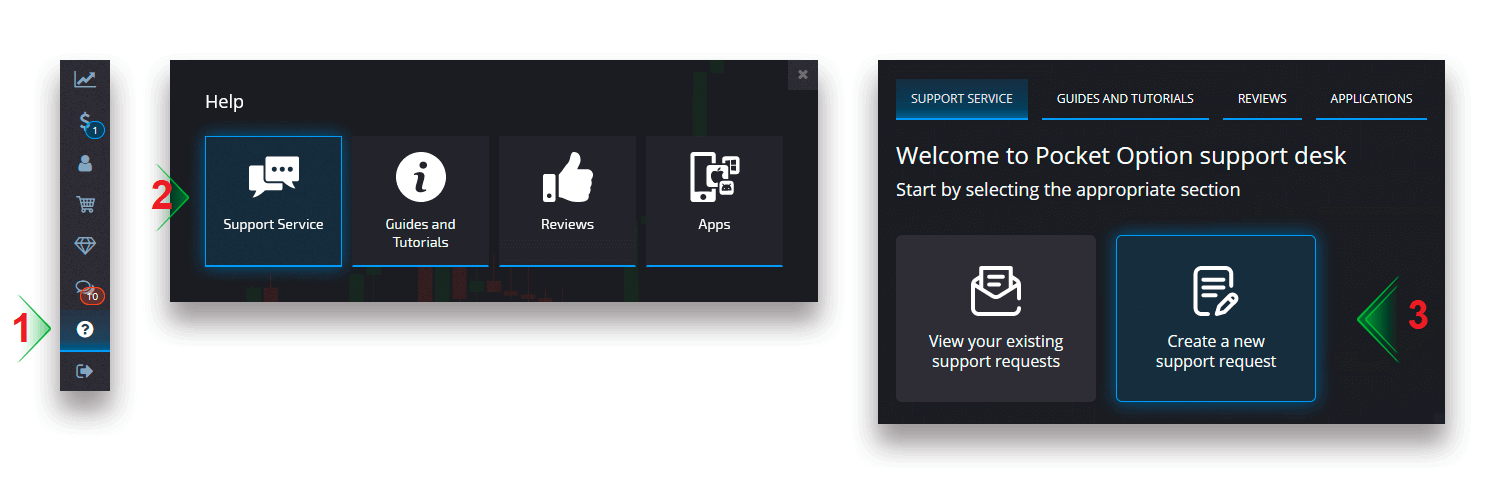Cara Membuka Akaun dan Mengeluarkan Wang dari Pocket Option
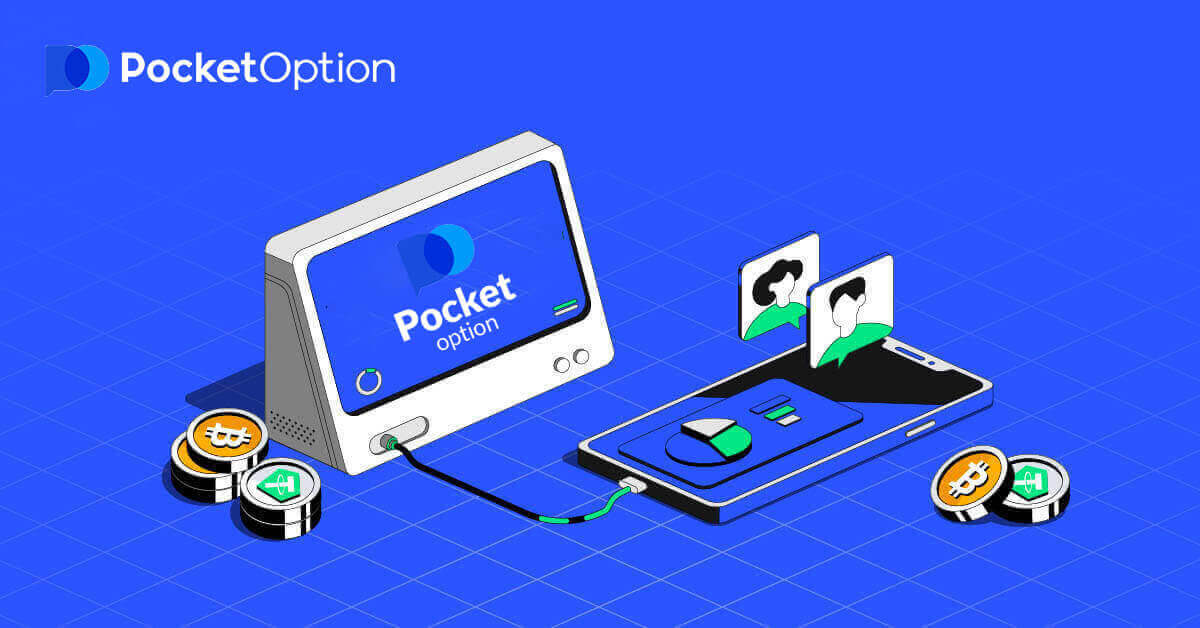
Bagaimana untuk membuka akaun pada Pocket Option
Mulakan Dagangan Opsyen Poket dengan 1 Klik
Klik pada butang “MULAKAN DALAM SATU KLIK” untuk membuka halaman dagangan demo .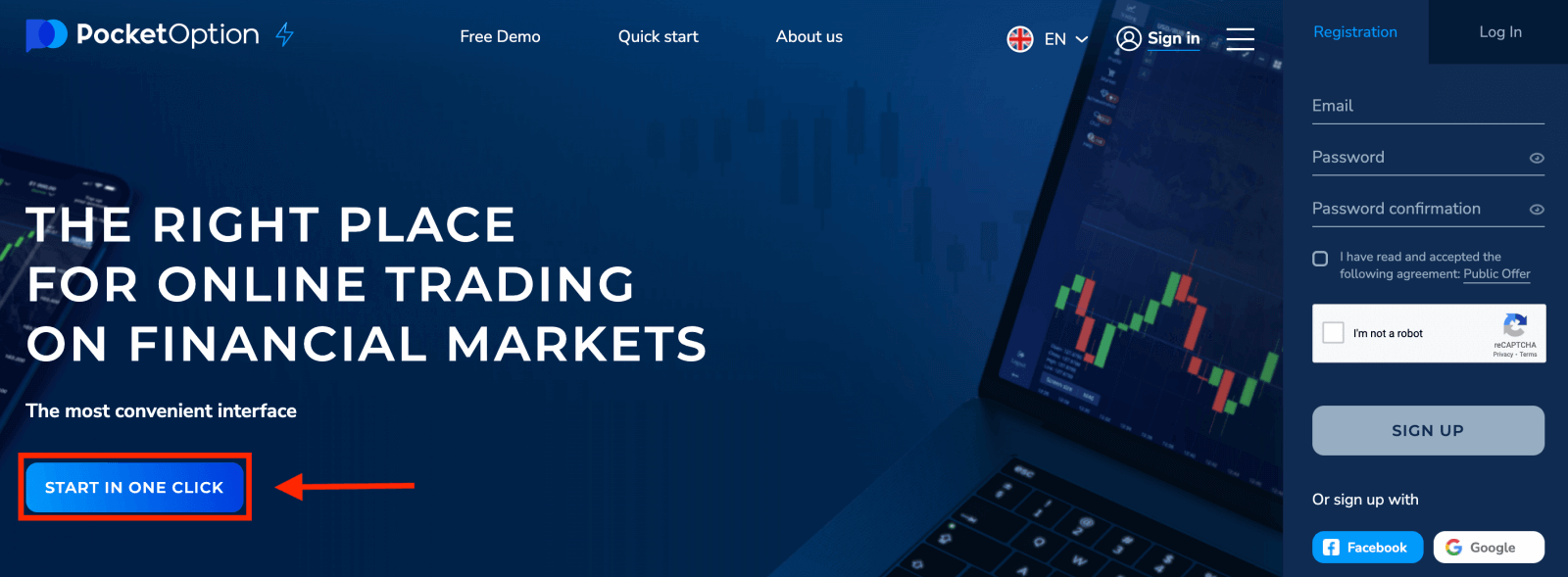
Klik "Akaun Demo" untuk memulakan dagangan dengan $10,000 dalam Akaun Demo.
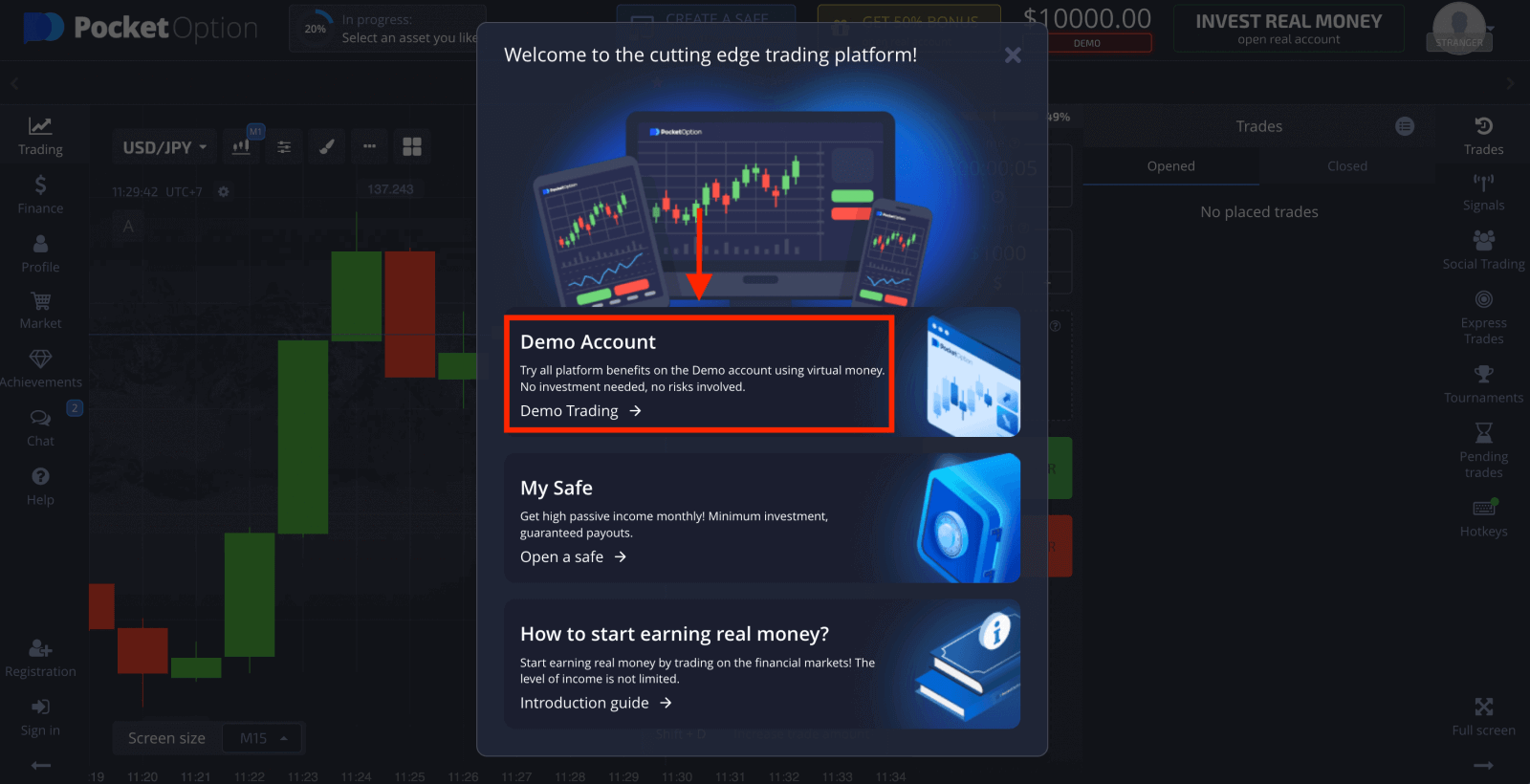
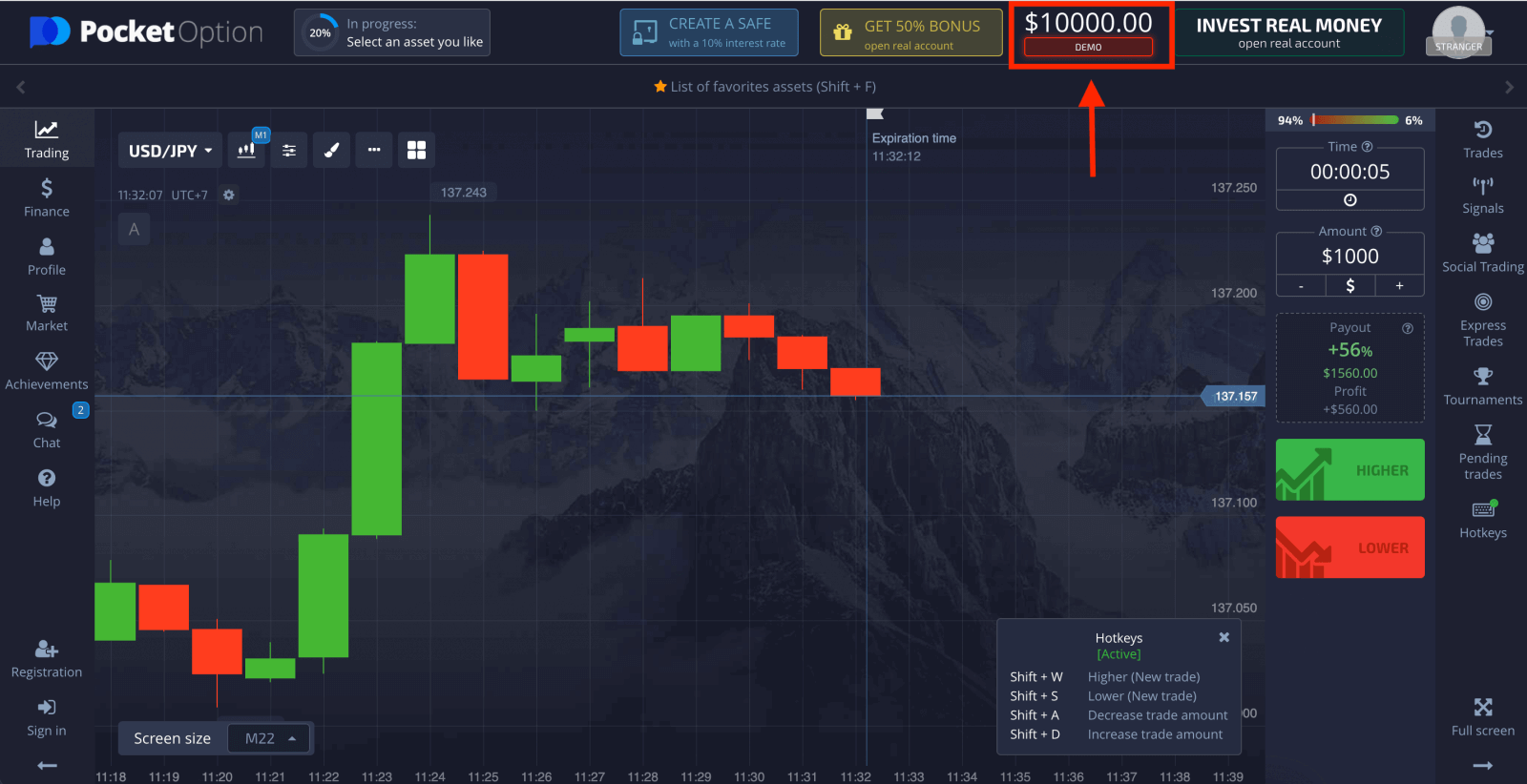
Untuk terus menggunakan akaun, simpan hasil dagangan dan boleh berdagang pada akaun sebenar. Klik "Pendaftaran" untuk membuka akaun Pocket Option.

Terdapat tiga pilihan yang tersedia: Alamat e-mel, akaun Facebook atau akaun Google seperti di bawah . Apa yang anda perlukan ialah memilih mana-mana kaedah yang sesuai dan mencipta kata laluan.
Buka akaun Pocket Option dengan Facebook
Untuk membuka akaun Pocket Option anda, lawati Pocket Option dan klik butang " Pendaftaran " pada skrin.
1. Klik pada butang Facebook .
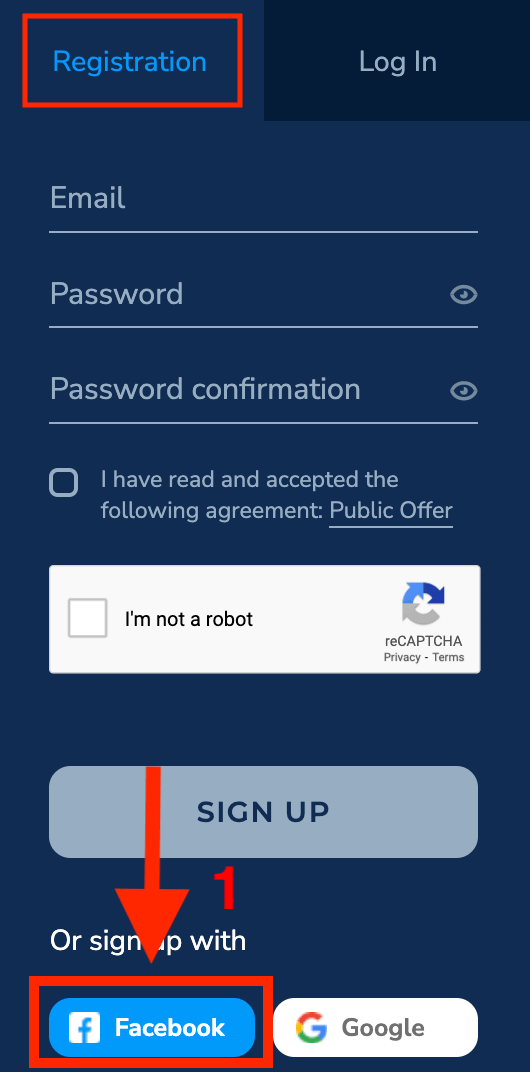
2. Tetingkap log masuk Facebook akan dibuka, di mana anda perlu memasukkan alamat e-mel anda yang anda gunakan untuk mendaftar di Facebook.
3. Masukkan kata laluan daripada akaun Facebook anda.
4. Klik pada “Log In”.
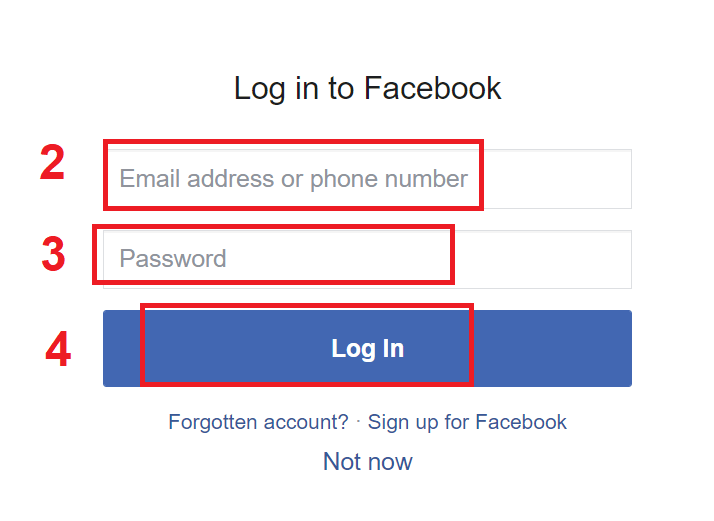
Sebaik sahaja anda telah mengklik pada butang “Log masuk” , Pocket Option meminta akses kepada nama dan gambar profil dan alamat e-mel anda. Klik Teruskan...
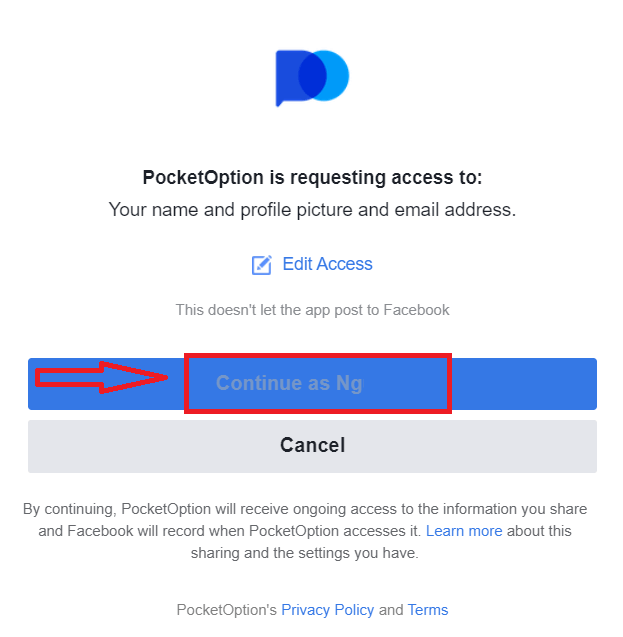
Selepas itu, anda akan dialihkan secara automatik ke platform Pocket Option.
Buka akaun Pocket Option dengan Google
1. Untuk mendaftar akaun Pocket Option dengan Google, klik pada butang yang sepadan dalam borang pendaftaran.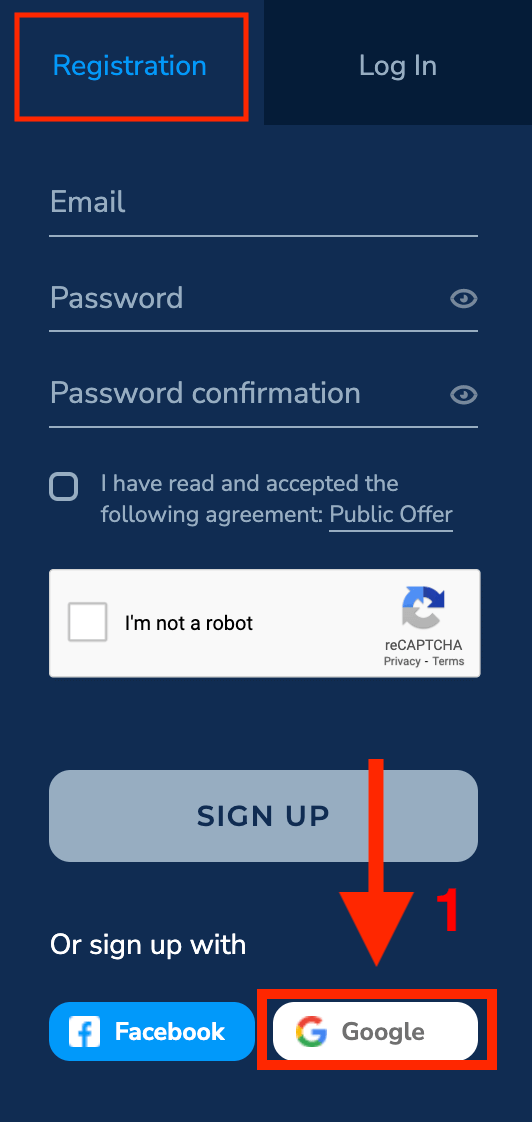
2. Dalam tetingkap yang baru dibuka masukkan nombor telefon atau e-mel anda dan klik "Seterusnya".
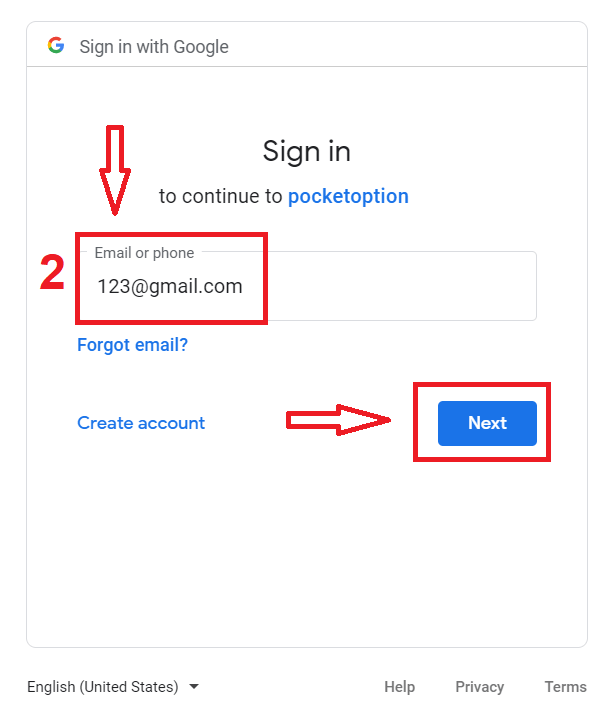
3. Kemudian masukkan kata laluan untuk akaun Google anda dan klik "Seterusnya".
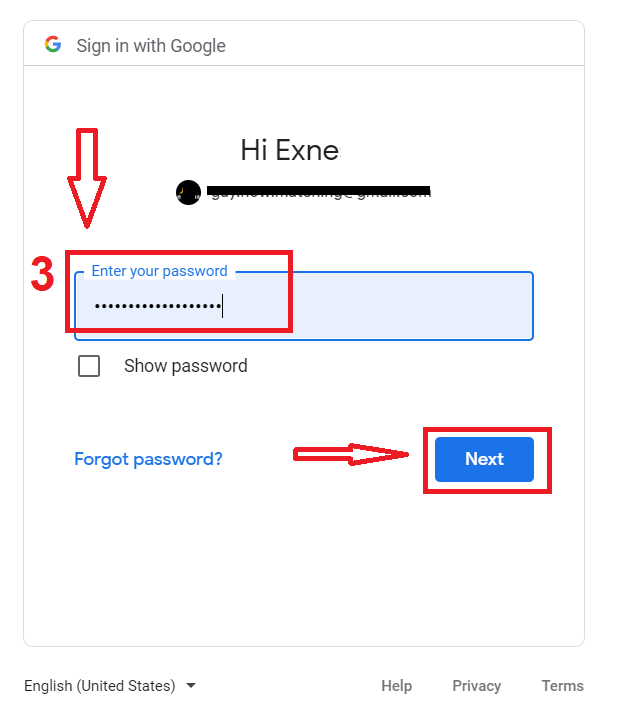
Selepas itu, anda akan dibawa ke akaun Pocket Option peribadi anda.
Buka akaun Pocket Option dengan alamat E-mel
1. Klik butang “ Pendaftaran ” di penjuru kanan sebelah atas.
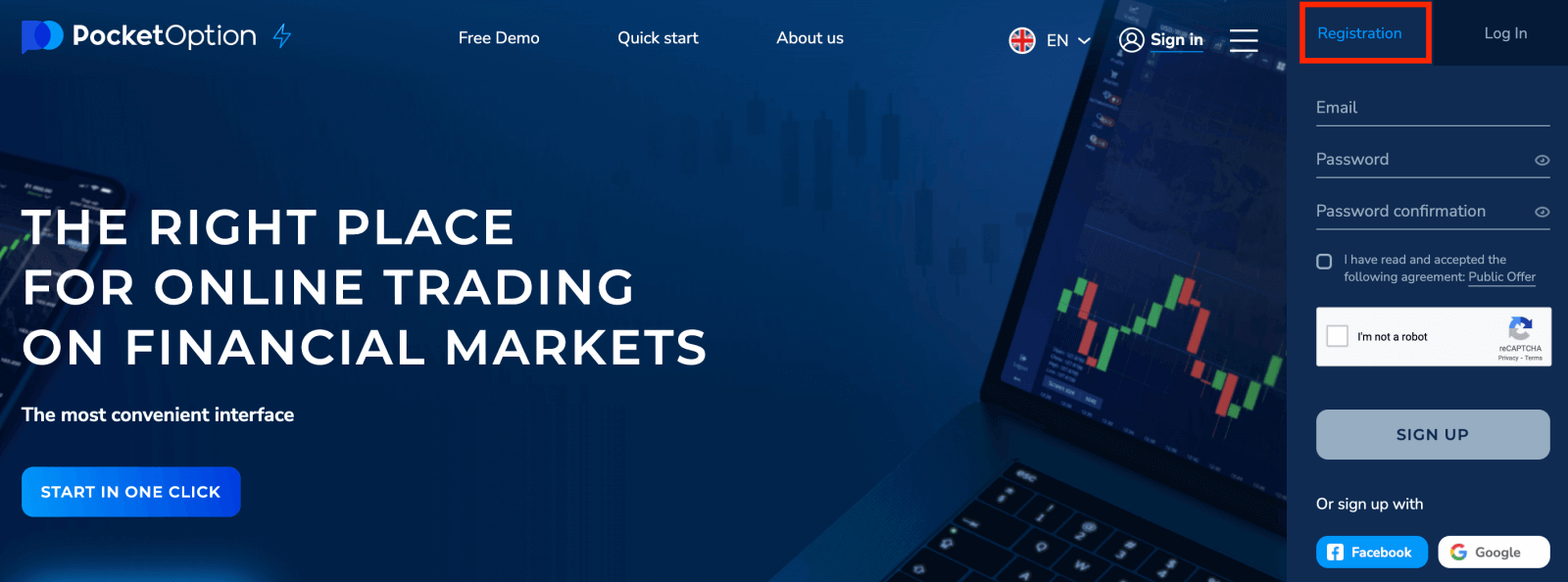
2. Jika anda memilih untuk mendaftar secara manual, taip seperti di bawah dan klik "DAFTAR"
- Masukkan alamat e-mel yang sah.
- Buat kata laluan yang kukuh.
- Baca dan terima perjanjian.

Pocket Option akan menghantar mel pengesahan ke alamat e-mel anda . Klik pautan dalam mel itu untuk mengaktifkan akaun anda. Jadi, anda akan selesai mendaftar dan mengaktifkan akaun anda.

tahniah! Anda telah berjaya mendaftar dan e-mel anda telah disahkan.

Jika anda ingin menggunakan Akaun Demo, klik "Perdagangan" dan "Akaun Demo Dagangan Pantas".

Kini anda boleh mula berdagang. Anda mempunyai $1,000 dalam Akaun Demo anda.

Anda juga boleh berdagang pada akaun Real, klik "Trading" dan "Akaun Real Trading Pantas".

Untuk memulakan dagangan Langsung anda perlu membuat pelaburan dalam akaun anda (Jumlah pelaburan minimum ialah $5).
Cara Deposit pada Pocket Option
Buka akaun pada Pocket Option App Android
Jika anda mempunyai peranti mudah alih Android, anda perlu memuat turun aplikasi Pocket Option daripada Google Play atau di sini . Hanya cari "Broker Pilihan Poket" dan pasangkannya pada peranti anda.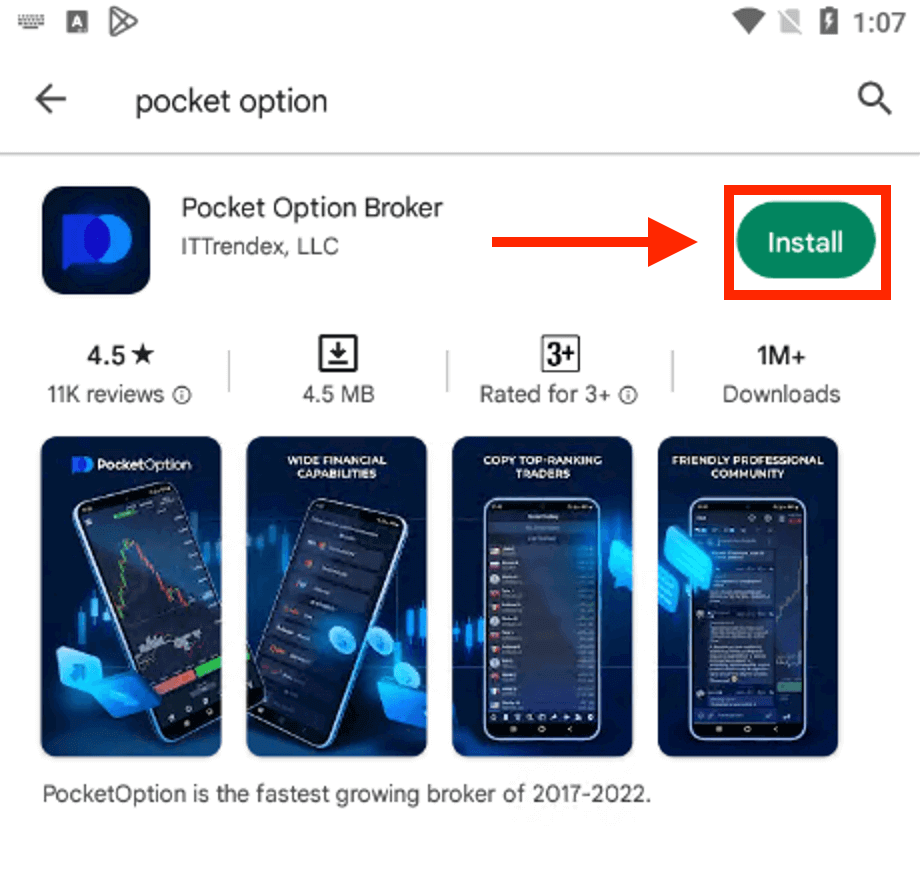
Klik "Pendaftaran" untuk membuat akaun Pocket Option baharu.
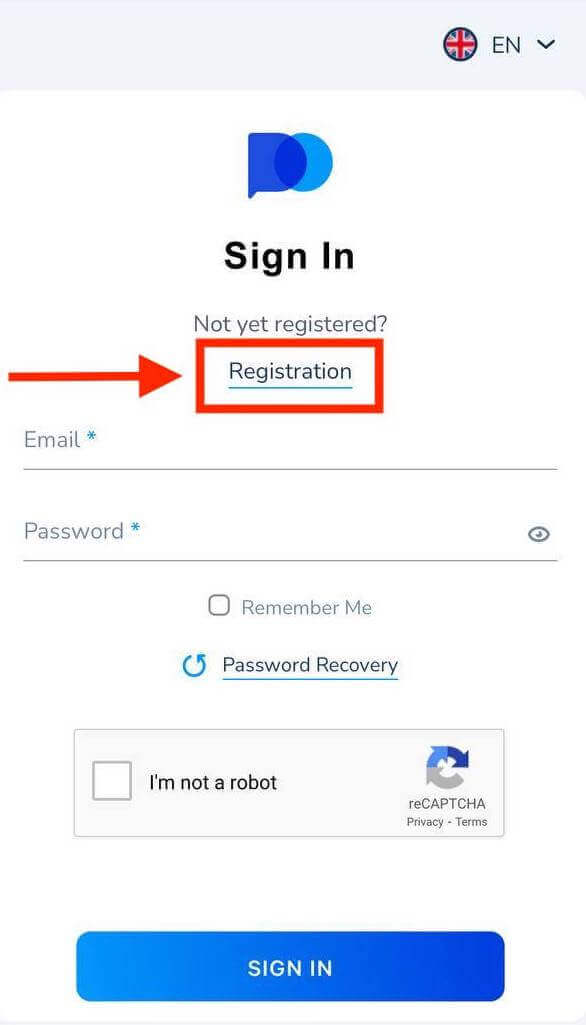
- Masukkan alamat e-mel yang sah.
- Buat kata laluan yang kukuh.
- Semak perjanjian dan klik "DAFTAR".

tahniah! anda telah berjaya mendaftar, klik "Deposit" untuk berdagang dengan akaun Real.

Pilih kaedah deposit yang sesuai untuk anda.

Klik "Batal" untuk berdagang dengan Akaun Demo.

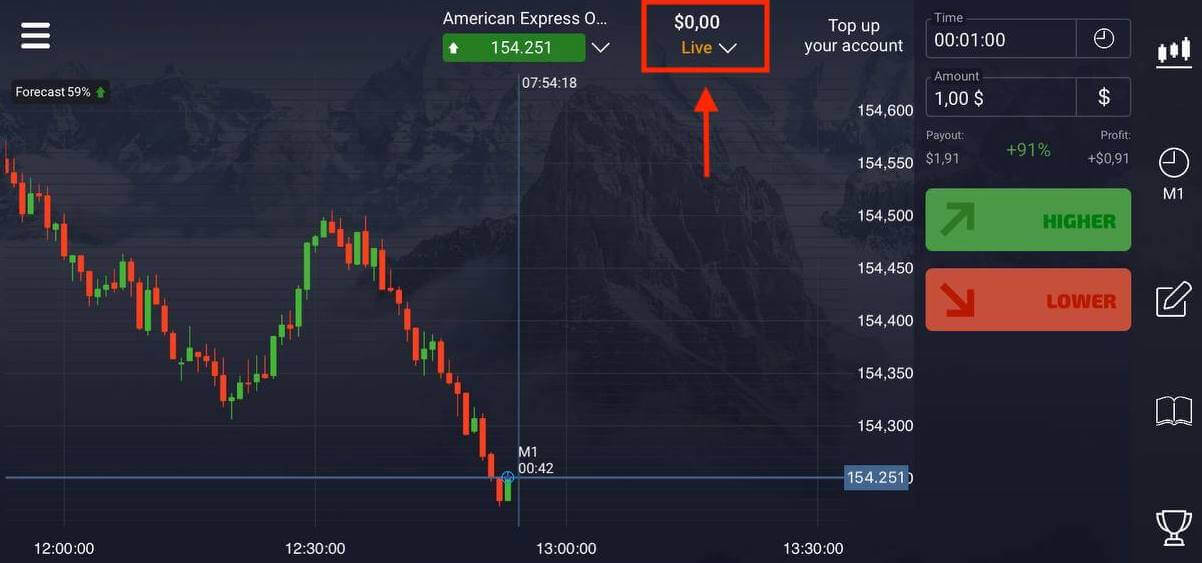
Klik Akaun demo.

Anda mempunyai $1,000 dalam Akaun Demo anda.

Buka akaun pada Pocket Option App iOS
Jika anda mempunyai peranti mudah alih iOS, anda perlu memuat turun aplikasi Pocket Option daripada App Store atau di sini . Hanya cari "PO Trade" dan muat turun pada iPhone atau iPad anda.
Versi mudah alih platform dagangan adalah sama seperti versi webnya. Oleh itu, tidak akan ada sebarang masalah dengan berdagang dan memindahkan dana. Selain itu, aplikasi perdagangan Pocket Option untuk iOS dianggap sebagai aplikasi terbaik untuk dagangan dalam talian. Oleh itu, ia mempunyai penarafan tinggi di kedai.
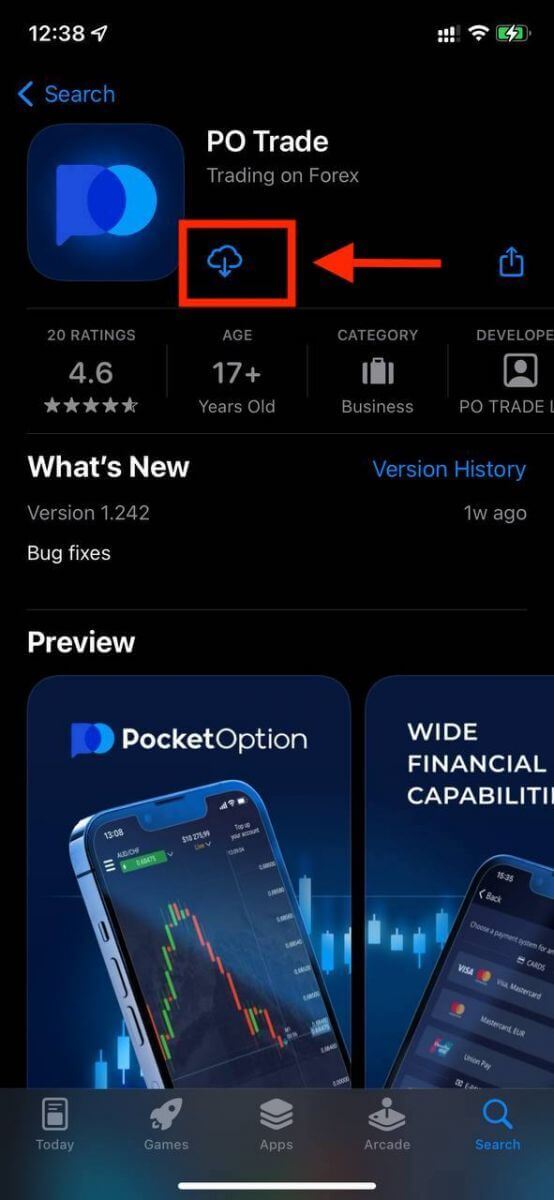
Pendaftaran pada platform mudah alih iOS juga tersedia untuk anda . Klik "Pendaftaran".
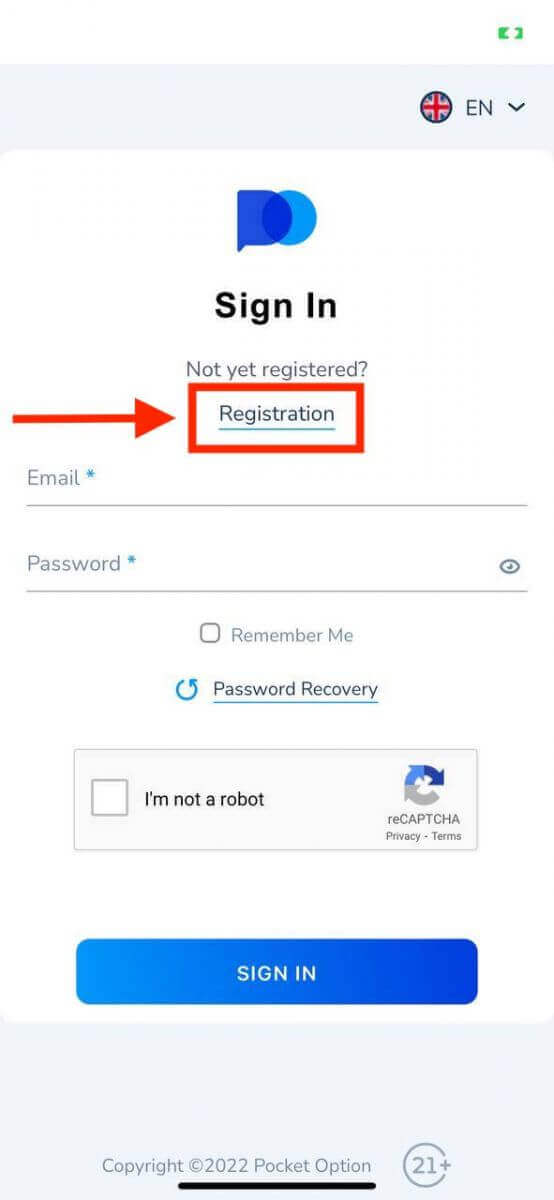
Sangat mudah untuk mendaftar akaun di Pocket Option App juga dengan mengikuti langkah mudah ini:
- Masukkan alamat e-mel yang sah.
- Buat kata laluan yang kukuh.
- Semak perjanjian dan klik "DAFTAR".
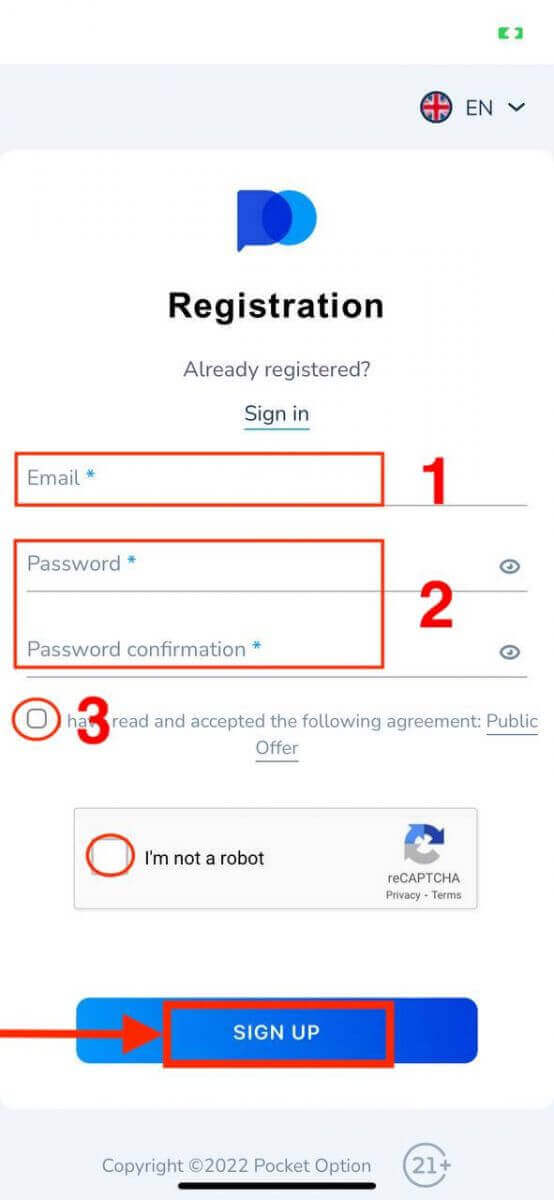
tahniah! anda telah berjaya mendaftar, klik "Batal" Jika anda ingin berdagang dengan Akaun Demo terlebih dahulu.
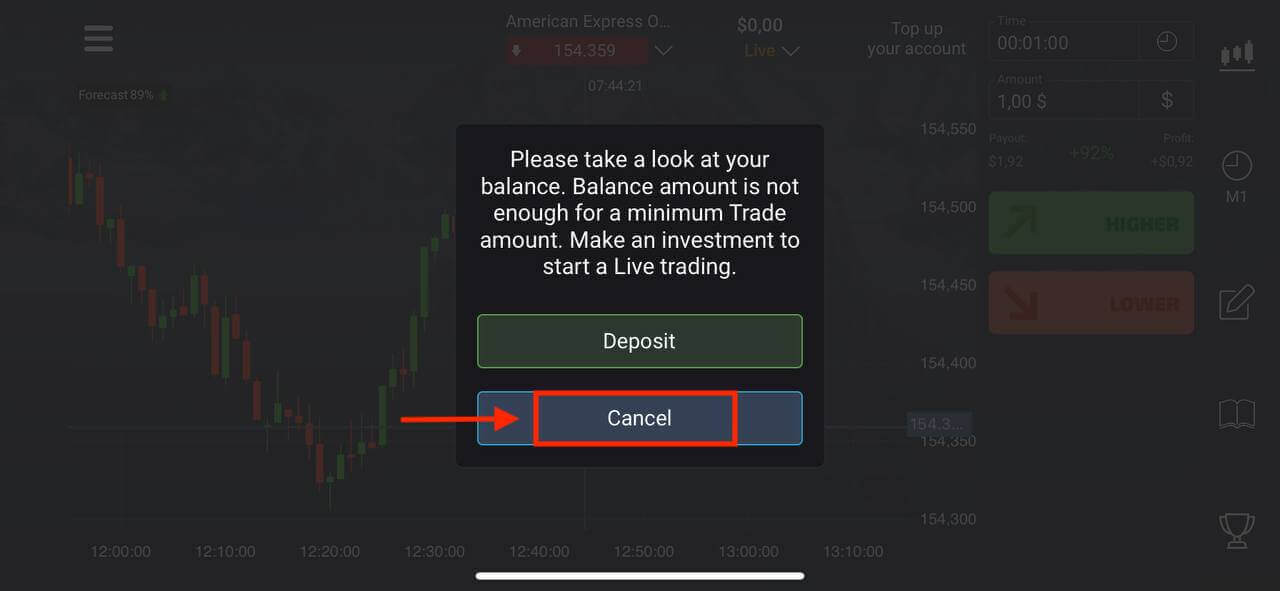
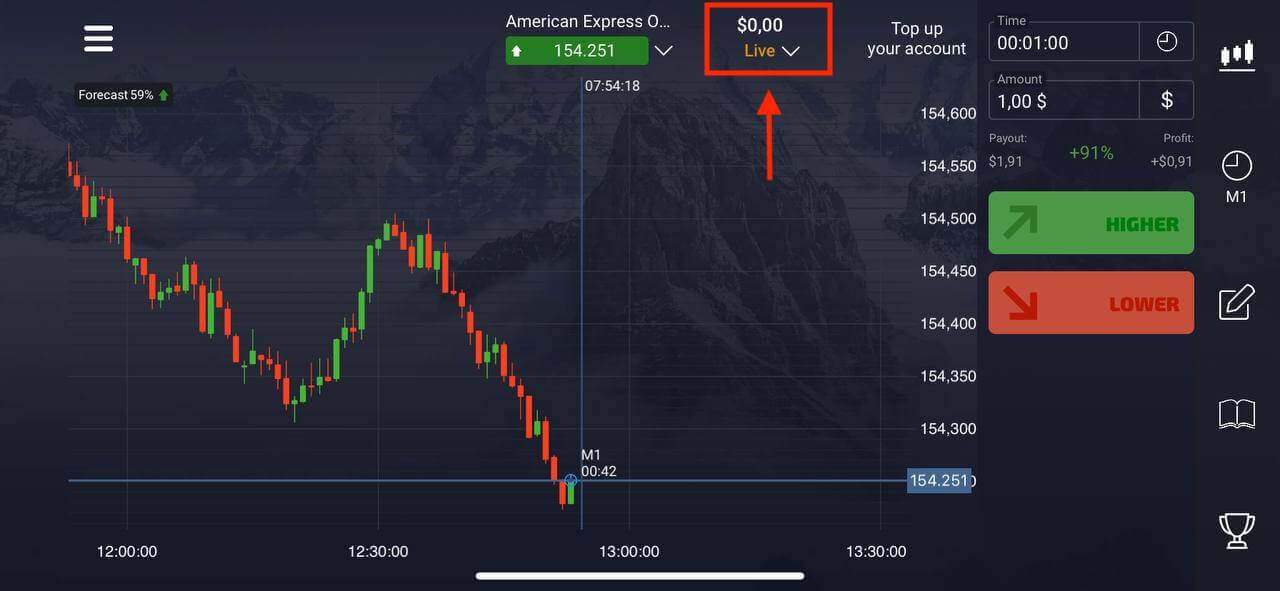
Pilih "Akaun Demo" untuk memulakan dagangan dengan baki $1000.
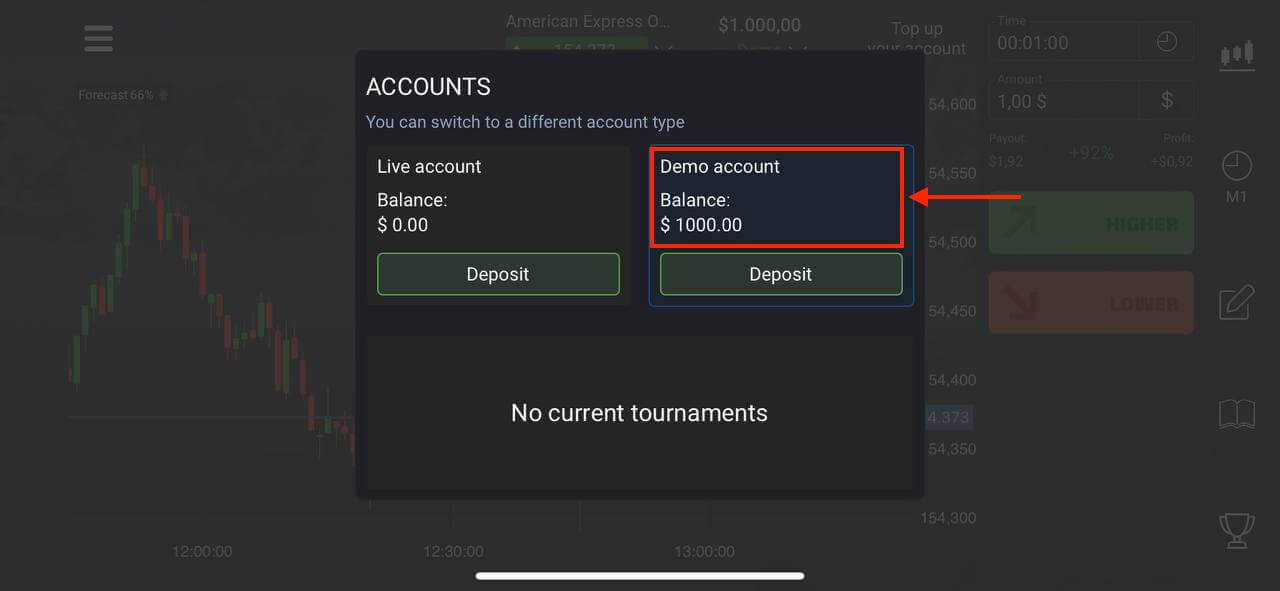
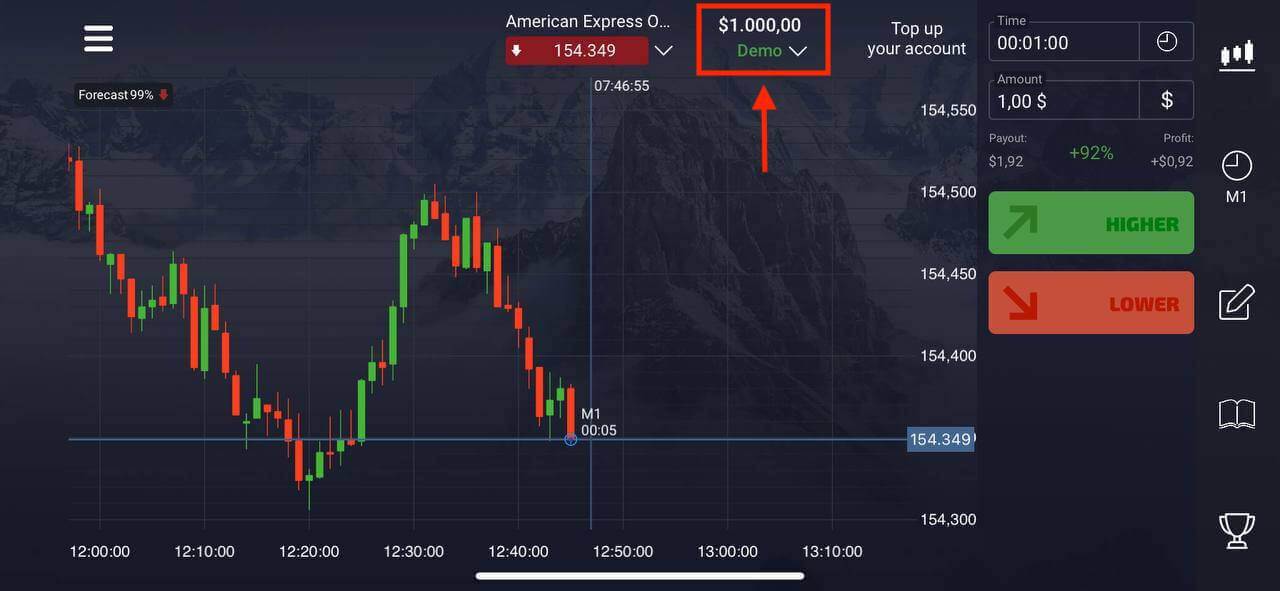
Jika anda ingin berdagang dengan akaun Nyata, klik "Deposit" dalam akaun Langsung.
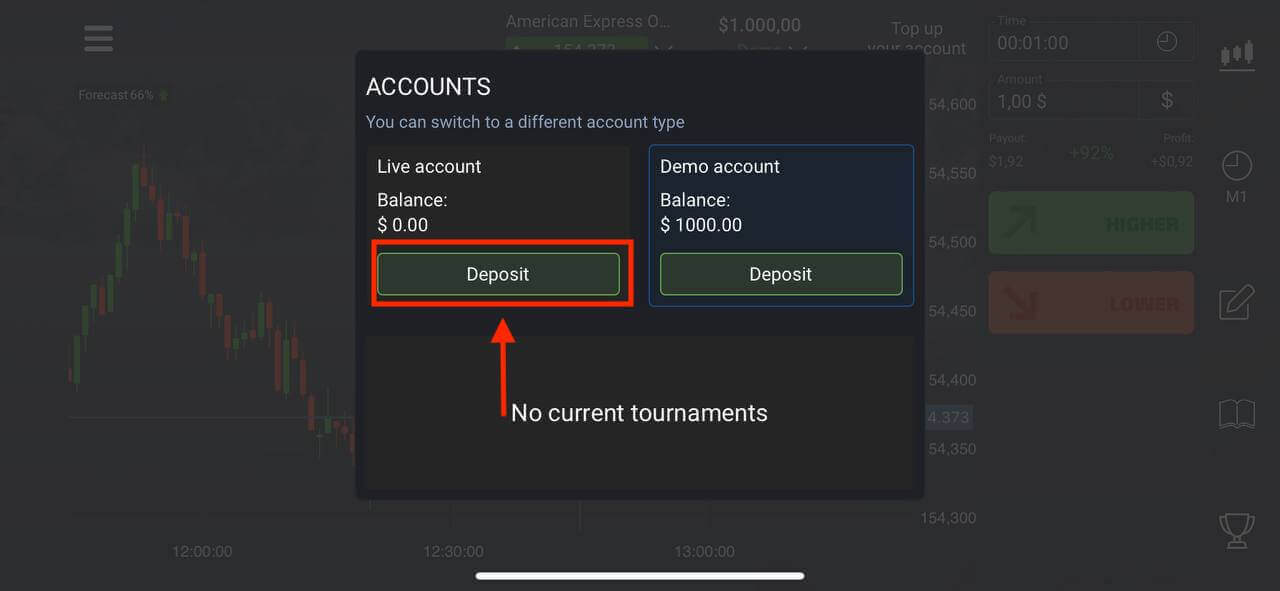
Buka akaun Pocket Option pada Web Mudah Alih
Tidak perlu dirantai ke meja anda - berdagang semasa dalam perjalanan, terus pada telefon anda. Buka penyemak imbas anda pada peranti mudah alih anda. Selepas itu, klik di sini untuk melawat tapak web broker, kemudian klik " Daftar ".
Klik "Menu" di sudut kiri atas.
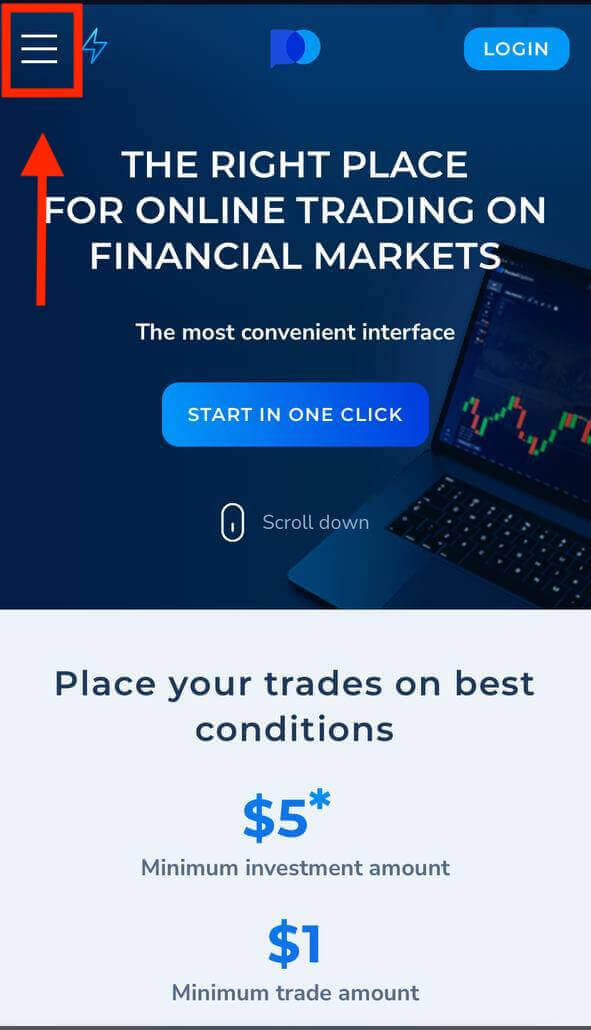
Klik butang "PENDAFTARAN".
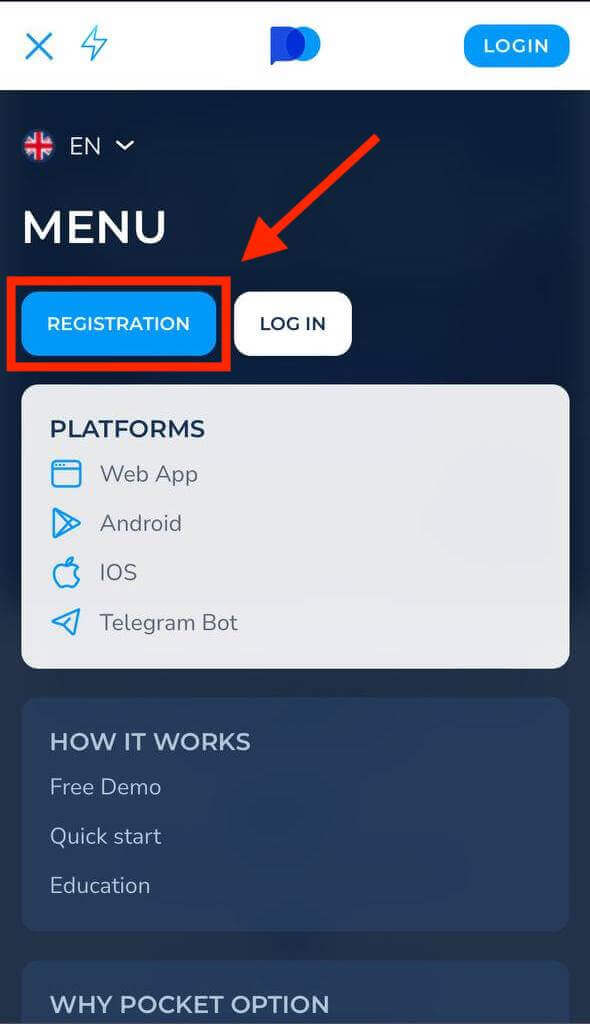
Pada langkah ini kami masih memasukkan data: e-mel, kata laluan, terima "Perjanjian" dan klik "DAFTAR".
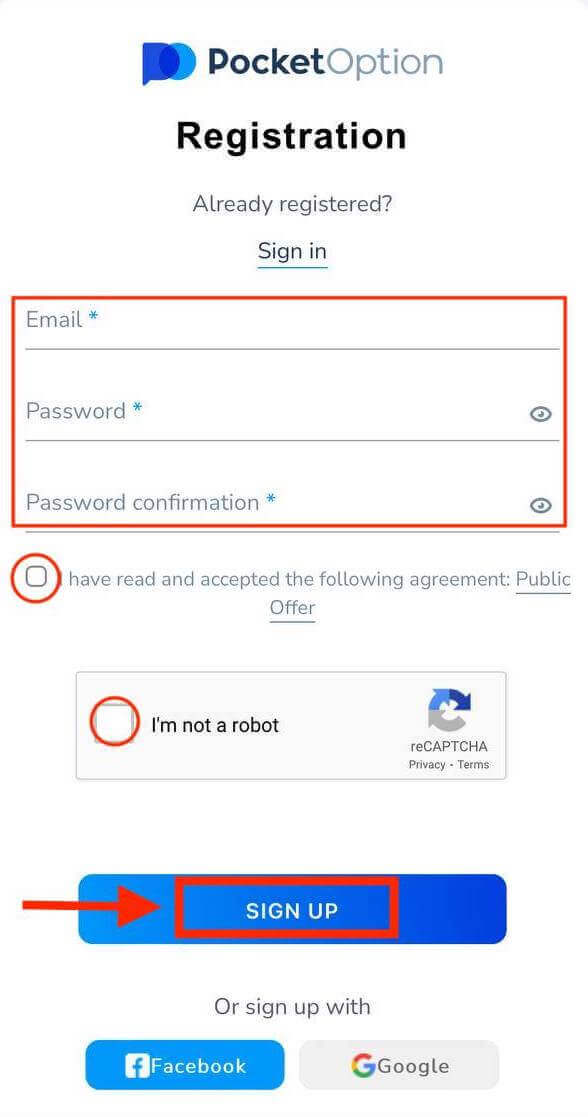
Di sini anda!Anda mempunyai $1,000 dalam Akaun Demo anda.
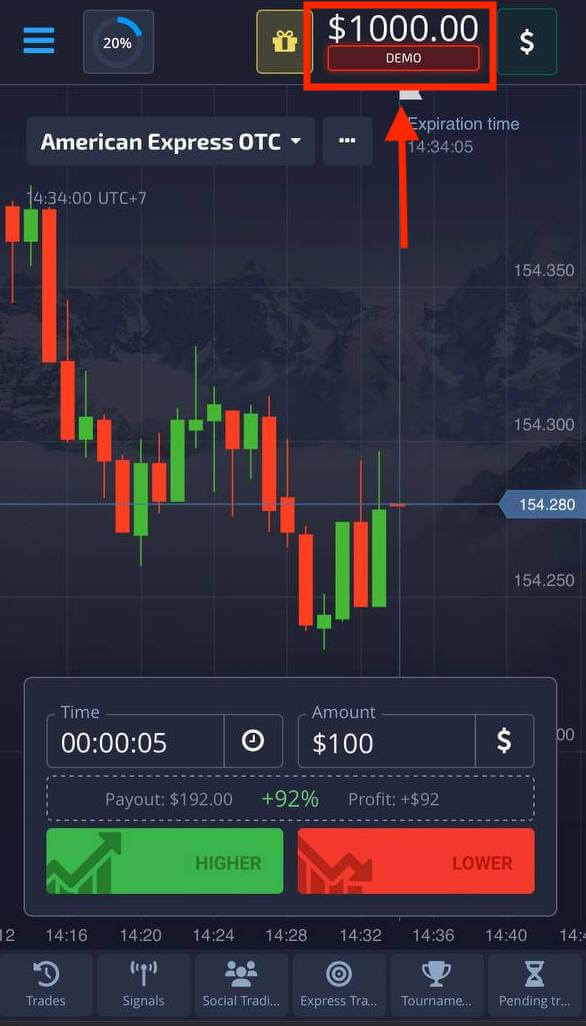
Soalan Lazim (FAQ)
Perbezaan antara Dagangan Digital dan Pantas
Dagangan Digital ialah jenis pesanan dagangan konvensional. Pedagang menunjukkan salah satu rangka masa tetap untuk "masa sehingga pembelian" (M1, M5, M30, H1, dsb.) dan meletakkan dagangan dalam tempoh masa ini. Terdapat "koridor" setengah minit pada carta yang terdiri daripada dua baris menegak — "masa sehingga pembelian" (bergantung pada jangka masa yang ditentukan) dan "masa sehingga tamat tempoh" ("masa sehingga pembelian" + 30 saat).Oleh itu, dagangan digital sentiasa dijalankan dengan masa tutup pesanan tetap, iaitu tepat pada awal setiap minit.
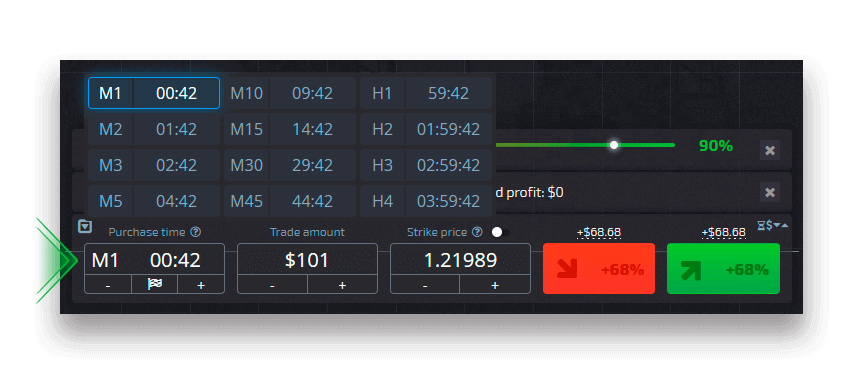
Dagangan pantas, sebaliknya, membolehkan anda menetapkan masa tamat tempoh yang tepat dan membolehkan anda menggunakan jangka masa yang singkat, bermula dari 30 saat sebelum tamat tempoh.
Apabila meletakkan pesanan dagangan dalam mod dagangan pantas, anda akan melihat hanya satu garis menegak pada carta — "masa tamat tempoh" pesanan dagangan, yang secara langsung bergantung pada jangka masa yang ditentukan dalam panel dagangan. Dalam erti kata lain, ia adalah mod dagangan yang lebih mudah dan pantas.
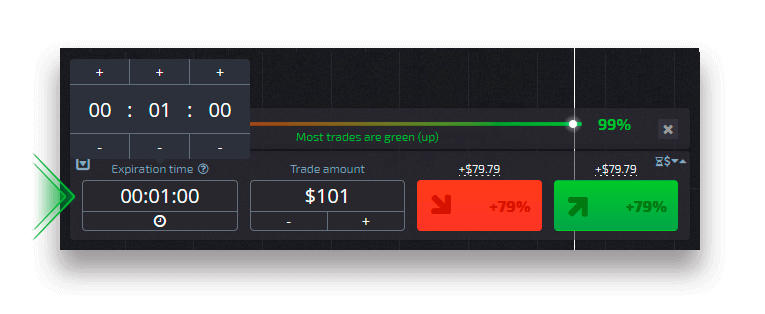
Beralih antara Dagangan Digital dan Pantas
Anda sentiasa boleh bertukar antara jenis dagangan ini dengan mengklik pada butang "Perdagangan" pada panel kawalan kiri, atau dengan mengklik pada bendera atau simbol jam di bawah menu rangka masa pada panel dagangan.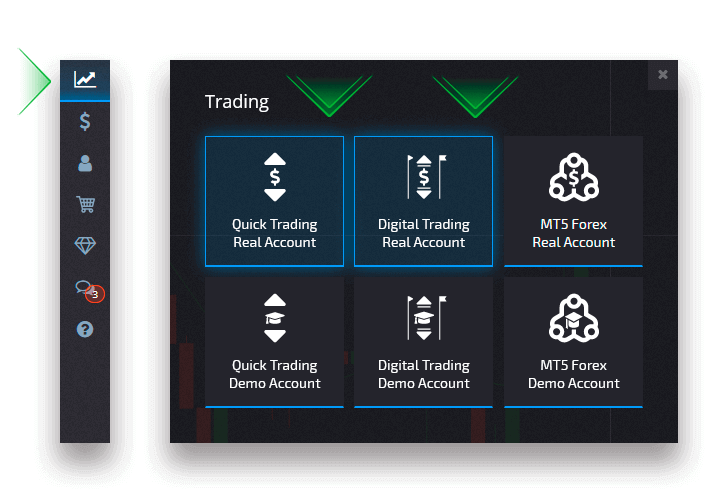
Beralih antara Perdagangan Digital dan Pantas dengan mengklik pada butang "Perdagangan".
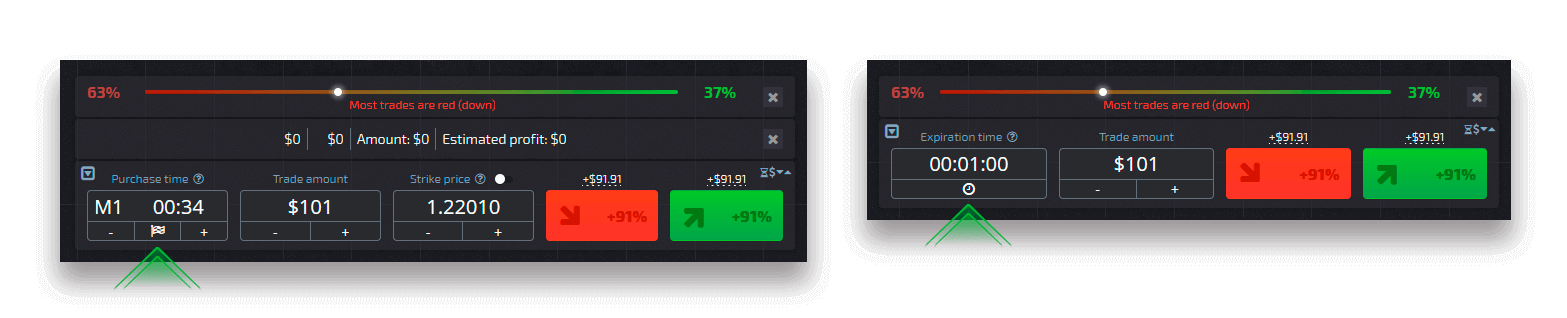
Beralih antara Perdagangan Digital dan Pantas dengan mengklik pada bendera.
Bagaimana untuk Mengeluarkan dari Pocket Option
Navigasi ke halaman "Kewangan" - "Pengeluaran".
Masukkan jumlah pengeluaran, pilih kaedah pembayaran yang tersedia dan ikut arahan pada skrin untuk melengkapkan permintaan anda. Sila ambil perhatian bahawa jumlah pengeluaran minimum mungkin berbeza bergantung pada kaedah pengeluaran.
Tentukan kelayakan akaun penerima dalam medan "Nombor Akaun".

Perhatian: jika anda membuat permintaan pengeluaran semasa mempunyai bonus aktif, ia akan ditolak daripada baki akaun anda.
Keluarkan dari Pocket Option melalui Visa/Mastercard
Pengeluaran yang dibuat dengan Visa / MasterCard anda adalah cara yang mudah untuk mengeluarkan akaun dagangan anda.
Pada halaman Kewangan - Pengeluaran , pilih pilihan Visa/Mastercard daripada kotak "Kaedah Pembayaran" untuk meneruskan permintaan anda dan ikut arahan pada skrin.
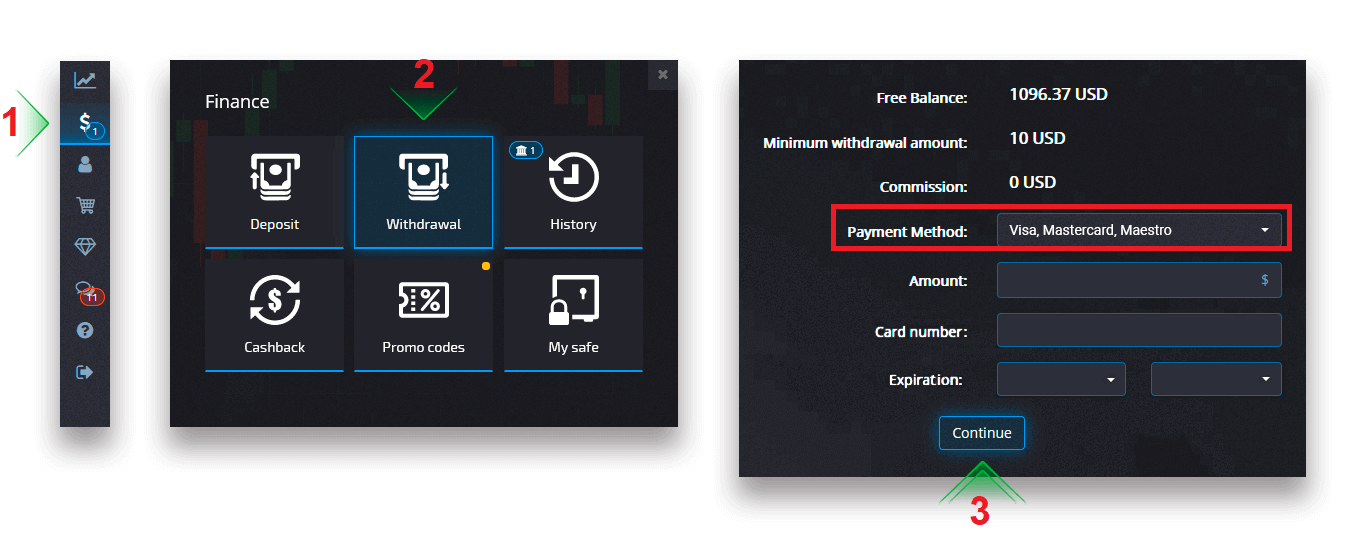
Sila ambil perhatian : di kawasan tertentu pengesahan kad bank diperlukan sebelum menggunakan kaedah pengeluaran ini. Lihat cara pengesahan kad bank.
Perhatian: jika anda membuat permintaan pengeluaran semasa mempunyai bonus aktif, ia akan ditolak daripada baki akaun anda.
Pilih kad, masukkan amaun dan buat permintaan pengeluaran. Sila ambil perhatian bahawa dalam kes tertentu, bank mungkin mengambil masa sehingga 3-7 hari perniagaan untuk memproses pembayaran kad.
Selepas mengklik Teruskan, anda akan melihat pemberitahuan bahawa permintaan anda telah beratur.

Anda boleh pergi ke Sejarah untuk menyemak pengeluaran terkini anda.
Keluarkan dari Pocket Option melalui Cryptocurrency
Mari gunakan Bitcoin (BTC) untuk menggambarkan cara memindahkan crypto dari akaun Pocket Option anda ke platform atau dompet luaran.
Pada halaman Kewangan - Pengeluaran , pilih pilihan mata wang kripto daripada kotak "kaedah pembayaran" untuk meneruskan pembayaran anda dan ikut arahan pada skrin.
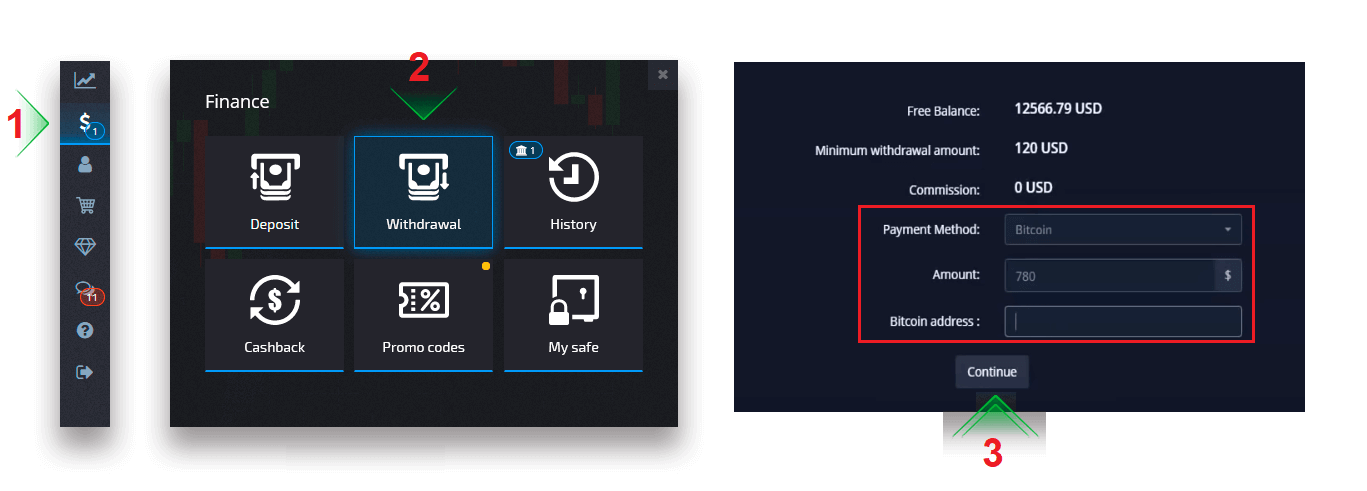 Pilih kaedah pembayaran, masukkan jumlah dan alamat Bitcoin yang anda ingin keluarkan.
Pilih kaedah pembayaran, masukkan jumlah dan alamat Bitcoin yang anda ingin keluarkan.
Selepas mengklik Teruskan, anda akan melihat pemberitahuan bahawa permintaan anda telah beratur.
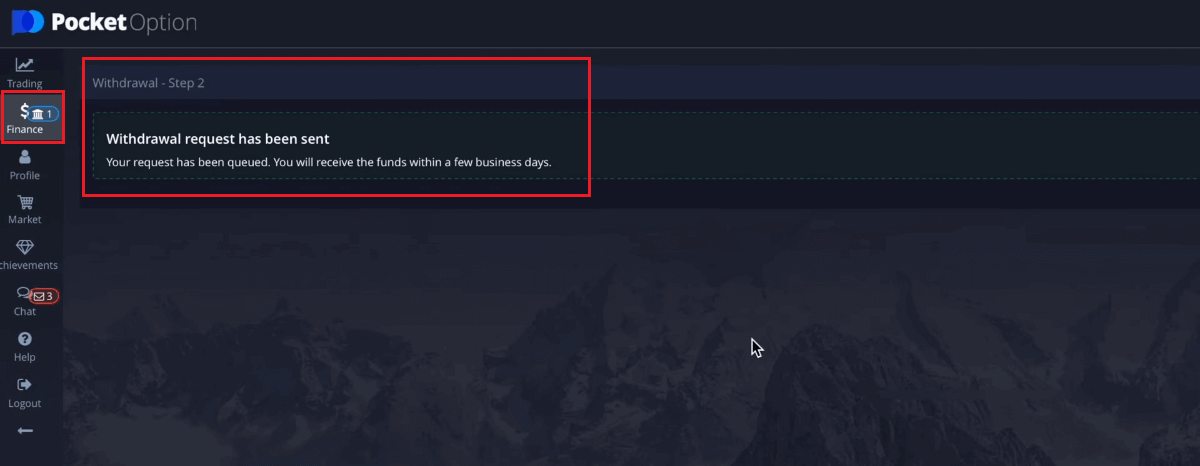
Anda boleh pergi ke Sejarah untuk menyemak pengeluaran terkini anda.
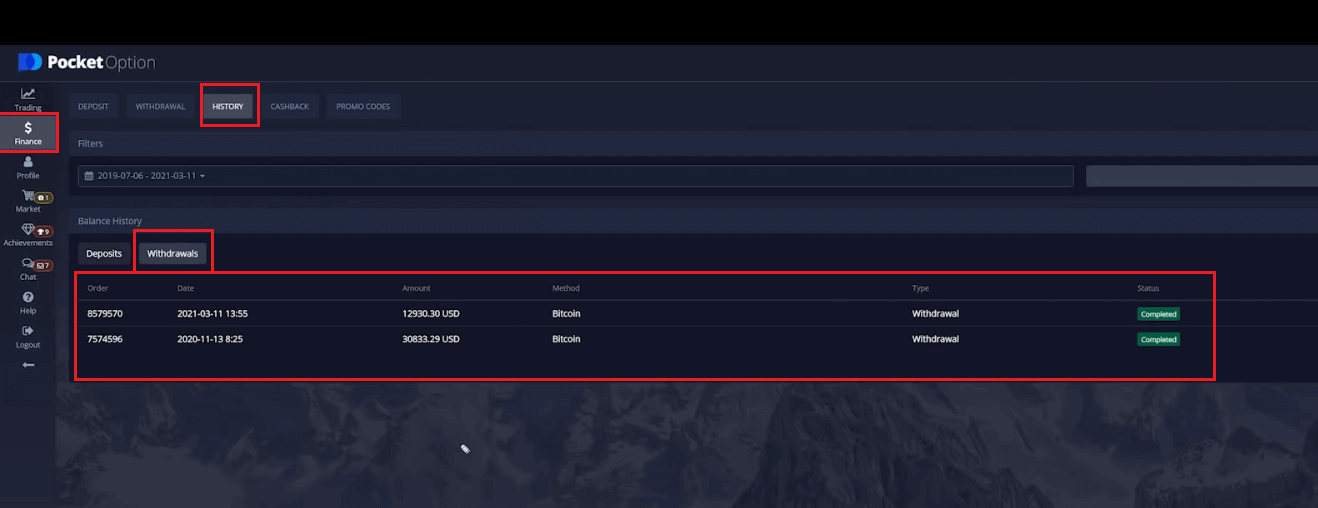
Keluarkan dari Pocket Option melalui E-Payment
Anda boleh membuat pengeluaran dengan akaun dagangan anda menggunakan pelbagai Pembayaran Elektronik.Pada halaman Kewangan - Pengeluaran , pilih pilihan eWallet daripada kotak "Kaedah Pembayaran" untuk meneruskan permintaan anda dan ikut arahan pada skrin.
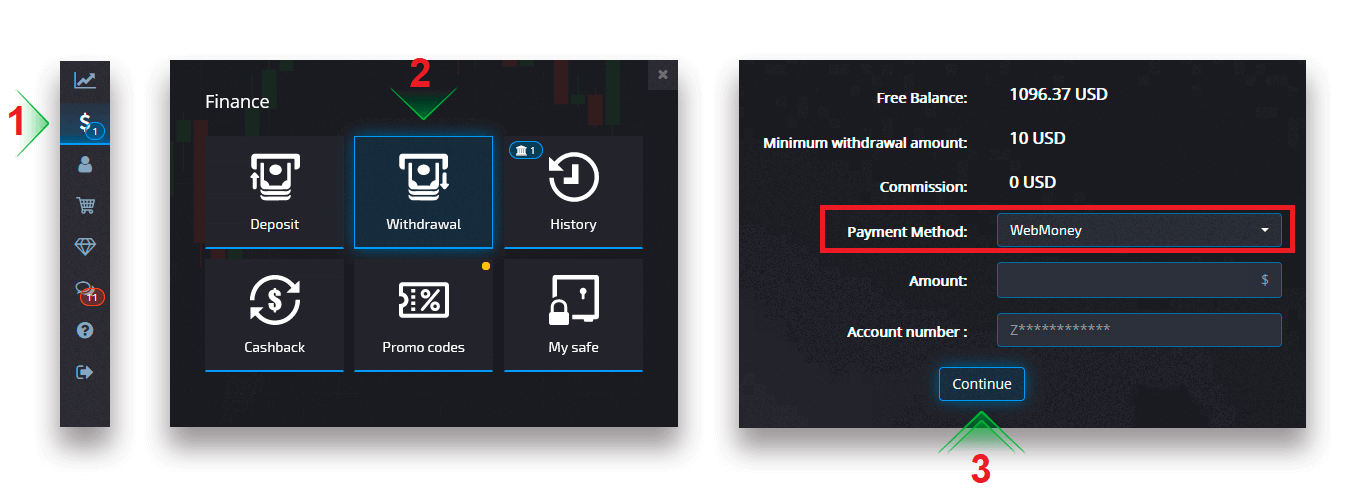
Pilih kaedah pembayaran, masukkan amaun dan buat permintaan pengeluaran.
Selepas mengklik Teruskan, anda akan melihat pemberitahuan bahawa permintaan anda telah beratur.
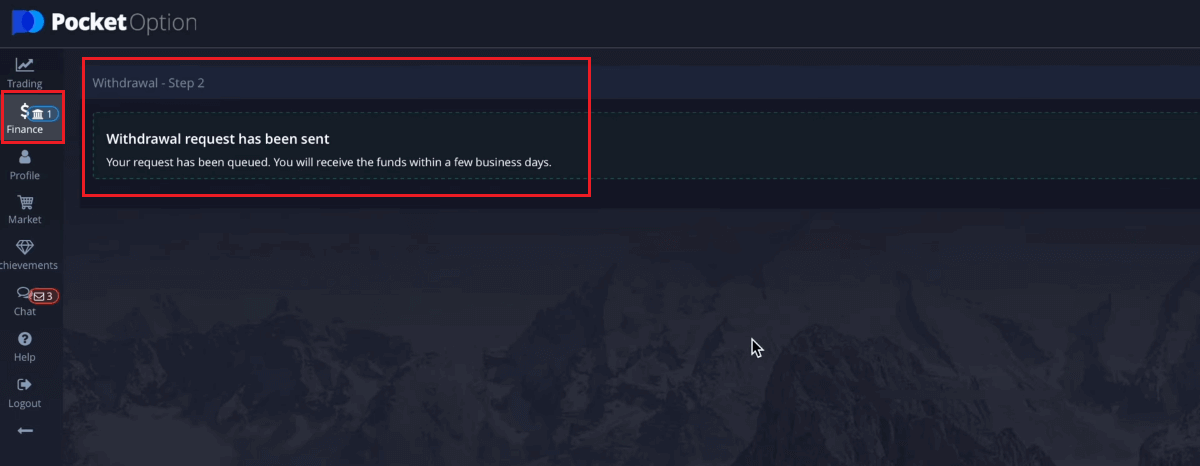
Perhatian: jika anda membuat permintaan pengeluaran semasa mempunyai bonus aktif, ia akan ditolak daripada baki akaun anda.
Anda boleh pergi ke Sejarah untuk menyemak pengeluaran terkini anda.
Keluarkan dari Pocket Option melalui Pindahan Bank
Keupayaan untuk mengeluarkan dengan akaun dagangan anda melalui pemindahan Bank tersedia untuk negara terpilih di seluruh dunia. Pindahan bank memberikan kelebihan yang boleh diakses, cepat dan selamat.Pada halaman Kewangan - Pengeluaran , pilih pilihan pindahan bank daripada kotak "kaedah pembayaran" untuk meneruskan permintaan anda dan ikut arahan pada skrin. Sila hubungi pejabat bank tempatan anda untuk mendapatkan butiran bank.
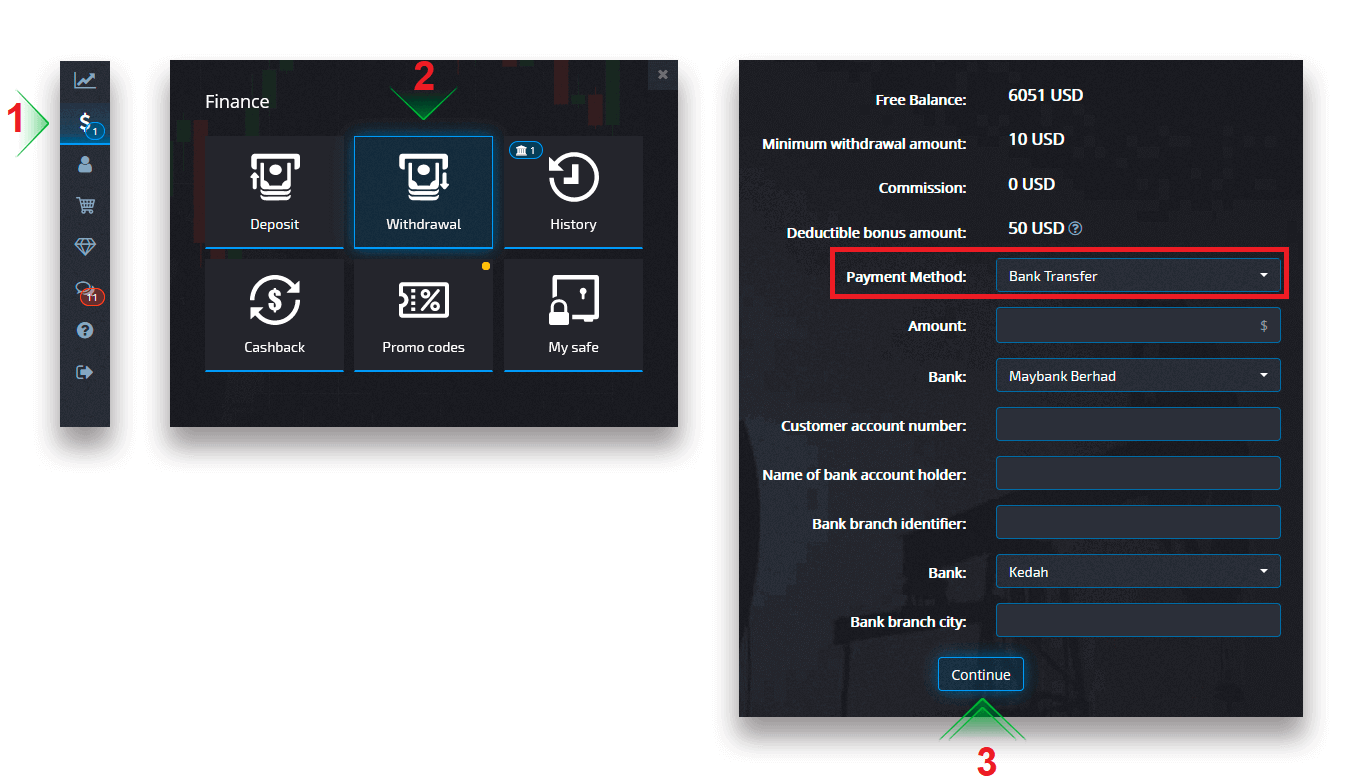
Pilih kaedah pembayaran, masukkan amaun dan letakkan permintaan pengeluaran anda.
Selepas Mengklik Teruskan, anda akan melihat pemberitahuan bahawa permintaan anda telah beratur.
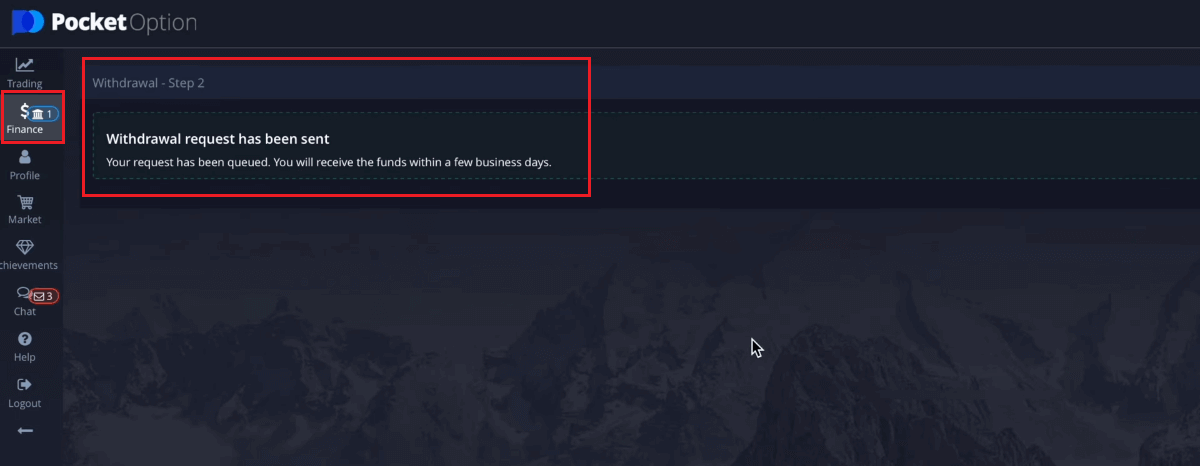
Anda boleh pergi ke Sejarah untuk menyemak pengeluaran terkini anda.Perhatian: jika anda membuat permintaan pengeluaran semasa mempunyai bonus aktif, ia akan ditolak daripada baki akaun anda.
Soalan Lazim (FAQ)
Mata wang pemprosesan pengeluaran, masa dan yuran yang dikenakan
Akaun dagangan pada platform kami pada masa ini hanya tersedia dalam USD. Walau bagaimanapun, anda boleh mengeluarkan dana ke akaun anda dalam mana-mana mata wang, bergantung pada kaedah pembayaran. Kemungkinan besar dana akan ditukar kepada mata wang akaun anda serta-merta selepas menerima pembayaran. Kami tidak mengenakan sebarang yuran pengeluaran atau penukaran mata wang. Walau bagaimanapun, sistem pembayaran yang anda gunakan mungkin mengenakan bayaran tertentu. Permintaan pengeluaran diproses dalam masa 1-3 hari perniagaan. Walau bagaimanapun, dalam beberapa kes, masa pengeluaran boleh ditingkatkan sehingga 14 hari perniagaan dan anda akan dimaklumkan mengenainya di meja sokongan.Membatalkan permintaan pengeluaran
Anda boleh membatalkan permintaan pengeluaran sebelum status ditukar kepada "Selesai". Untuk berbuat demikian, buka halaman Sejarah Kewangan dan tukar kepada paparan "Pengeluaran".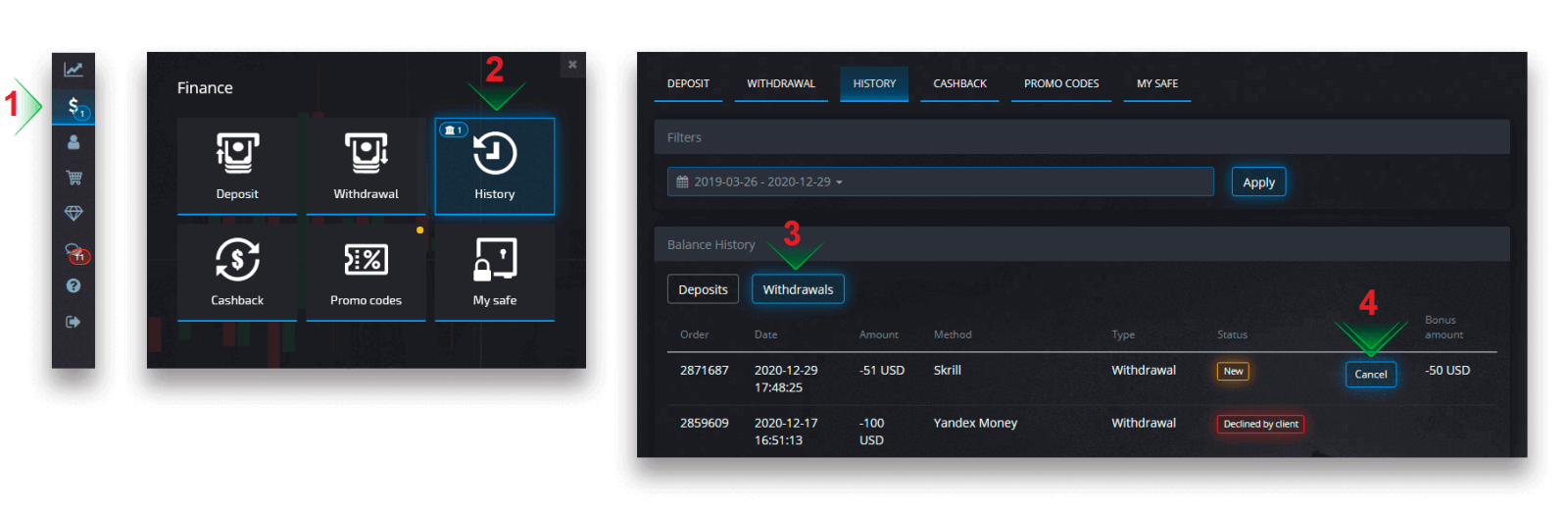
Cari pengeluaran yang belum selesai dan klik pada butang Batal untuk menolak permintaan pengeluaran dan mendapatkan semula dana pada baki anda.
Menukar butiran akaun pembayaran
Sila ambil perhatian bahawa anda boleh mengeluarkan dana melalui kaedah yang anda gunakan sebelum ini untuk mendepositkan ke dalam akaun dagangan anda. Jika terdapat situasi apabila anda tidak lagi boleh menerima dana kepada butiran akaun pembayaran yang digunakan sebelum ini, sila hubungi meja Sokongan untuk meluluskan kelayakan pengeluaran baharu.
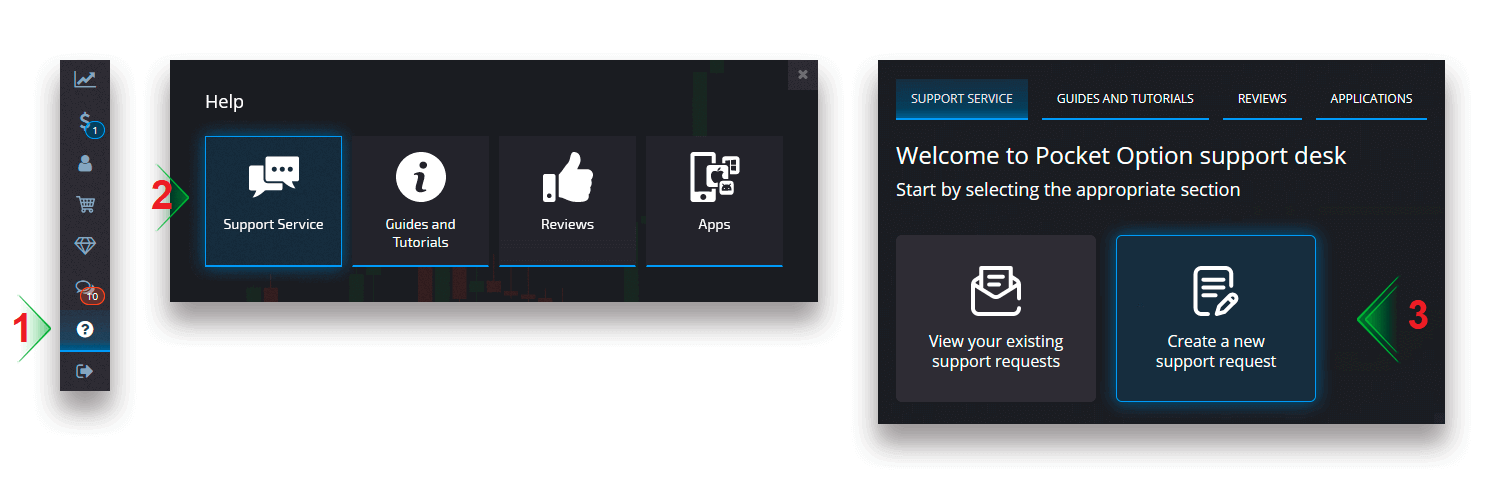
Penyelesaian masalah pengeluaran
Jika anda telah membuat kesilapan atau memasukkan maklumat yang salah, anda boleh membatalkan permintaan pengeluaran dan meletakkan yang baharu selepas itu. Lihat bahagian Membatalkan permintaan pengeluaran.Selaras dengan dasar AML dan KYC, pengeluaran hanya tersedia untuk pelanggan yang disahkan sepenuhnya. Jika pengeluaran anda dibatalkan oleh Pengurus, akan ada permintaan sokongan baharu yang membolehkan anda mencari sebab pembatalan tersebut.
Dalam situasi tertentu apabila pembayaran tidak boleh dihantar ke pembayaran yang dipilih, pakar kewangan akan meminta kaedah pengeluaran alternatif melalui meja sokongan.
Jika anda tidak menerima bayaran ke akaun yang dinyatakan dalam beberapa hari perniagaan, hubungi meja Sokongan untuk menjelaskan status pemindahan anda.
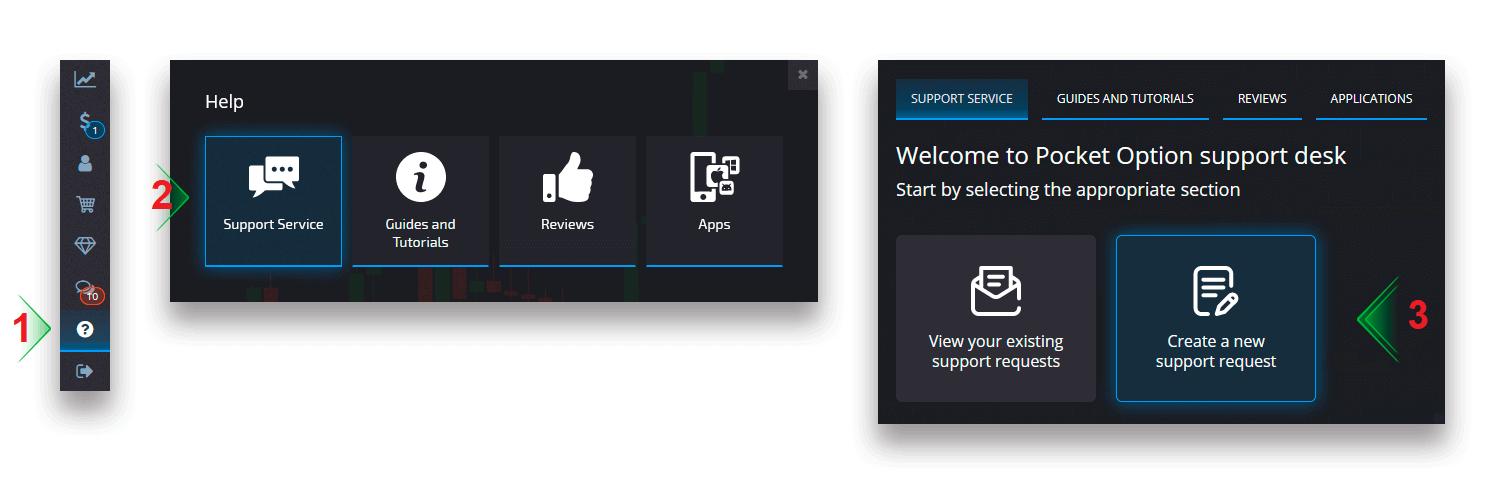
Menambah kad baharu untuk pengeluaran
Setelah melengkapkan pengesahan kad yang diminta, anda boleh menambah kad baharu pada akaun anda. Untuk menambah kad baharu, cuma navigasi ke Bantuan - Perkhidmatan Sokongan dan buat permintaan sokongan baharu dalam bahagian yang sesuai.